テクノロジーの時代なので、次のほとんどすべての人がコンピューターを使用しています。 手作りのグリーティングカードを送受信したり、次のような検索を行ったりしていた時代は終わりました。 手作りのグリーティングカードの作り方 グーグルで。
今ではほとんどすべての人がコンピューターでカードを作成して友達に送ることを好みます。 わからない場合 コンピュータでグリーティングカードを作成する方法、 その後、このガイドはおそらくあなたを助けるでしょう。
このガイドでは、すなわち 作り方 バースデーカード, 私はあなたに知らせます MicrosoftOfficeでバースデーカードを作成する方法。 ガイドを注意深く読み、コンピューターでbdayカードを作成する方法を学びます。
コンピューターでバースデーカードを作成する方法
ガイドは基本的にbdayカードを作成する手順を説明します MS PowerPointの。 Ms Officeは広大なプログラムであるため、ユーザーはグリーティングカードを作成することもできます。
MSOfficeでグリーティングカードを作成する手順は次のとおりです。 それらに従って、Bdayカードの作成方法を学んでください。
手順に進む前に、まずカードに必要な画像、コンテンツ、メッセージ、グラフィックを決定します。 デザインについて具体的に説明すると、作業をより迅速に行うことができます。
グラフィックとデザインについて確信が持てたら、以下の手順に従ってください。
ステップ1: まず、コンピュータでMSOfficeプログラムを起動します。 これを行うには、スタートメニューに移動し、すべてのプログラムをクリックします。
すべてのプログラムのリストでMSOfficeを選択し、MSPowerPointをクリックします。
スタート>すべてのプログラム> Msオフィス> Msパワーポイント
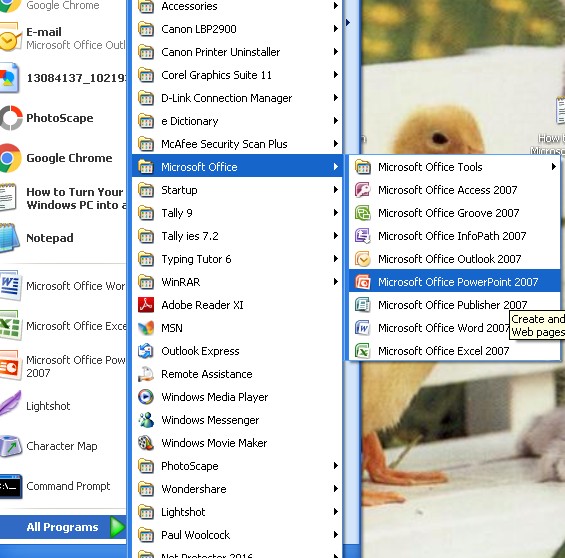
ステップ2: プログラムが起動するとすぐに、スライドが表示されます。 スライドのレイアウトを変更し、空白にします。
ステップ3: 次に、メニューバーからデザインセクションに移動して、背景色を変更します。 お気づきのように、右上に「背景」という単語の後に小さな矢印のような形が続きます。 形状をクリックします。
A フォーマットの背景 ウィンドウがポップアップします。
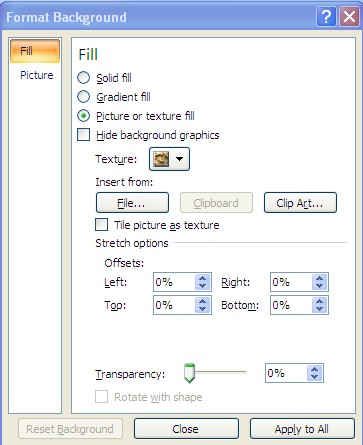
ここで、選択した背景を設定できます。 バックグラウンドの設定が完了したら、次の手順に従います。
ステップ4: カードの背景を設定したら、画像を挿入します。 システムにすでに画像を保存している場合は、それらを開きます。 それ以外の場合は、ダウンロードしてください。
画像を挿入するには、に移動します インセット メニューを開き、オプションを選択します 画像。 写真をクリックすると、 写真を挿入 カードを挿入する画像を選択する必要があるダイアログボックス。
画像を開いたら、次の手順に従います。 画像を開いてスクリーンショットを撮りました。 以下を見てください。
ステップ5: 今すぐ 画像ツール形式。 そのためには、画像をクリックしてください。 これを行うとすぐに、画像ツールが画面の上部に表示されます。 あなたが気づいたら、オプション フォーマット も表示されます。 それをクリックします。
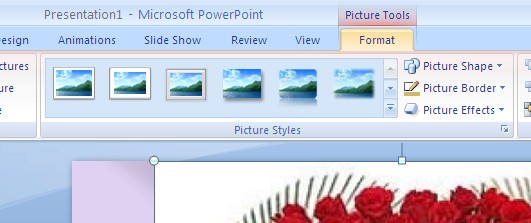
ここで、それに応じて画像に変更を加えることができます。 たとえば、画像を切り抜く場合は、切り抜きオプションをクリックします。 右上隅にあるオプション。

このオプションを使用すると、画像の不要な部分を削除できます。 たとえば、私の画像には空白があり、それを削除したいと思います。 このような場合、最初にトリミングオプションを選択してから、領域を調整します。
ステップ6: トリミング後、画像のスタイルを変更できます。 そのためには、に行く必要があります 絵のスタイル 画面の上からのセクション。 あなたが私を取得しなかった場合は、私が以下に言及したスクリーンショットをチェックしてください。
上の画像でわかるように、画面に表示されるスタイルは限られています。 より多くのスタイルが必要な場合は、スタイルの右側にある矢印をクリックしてさらにスタイルを表示する必要があります。 上の画像で矢印を赤でマークしています。
好きなスタイルを選択できます。 たとえば、私はを選択しました 斜角の視点。 そして私も追加しました 反射 画像効果。 同じセクションの画像スタイルのすぐ横に画像効果があります。
境界線を追加することもできます。 このためにオプションを選択します 画像の境界線。
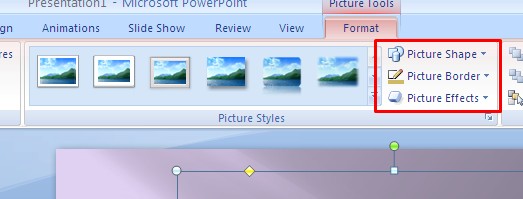
ステップ7: デザイン部分が完了したら、カードにテキストまたはメッセージを挿入します。 このために、どちらかを選択します ワードアート or テキストボックス。
それとは別に、テキスト効果、テキスト塗りつぶし、テキストアウトラインに移動して、 ワードアートスタイル。
私が以下に言及した画像をチェックしてください。
ステップ8: テキストの追加が完了したら、カードに図形を追加します。 これについては、 insert メニューを選択して 形。 必要な形状を選択します。
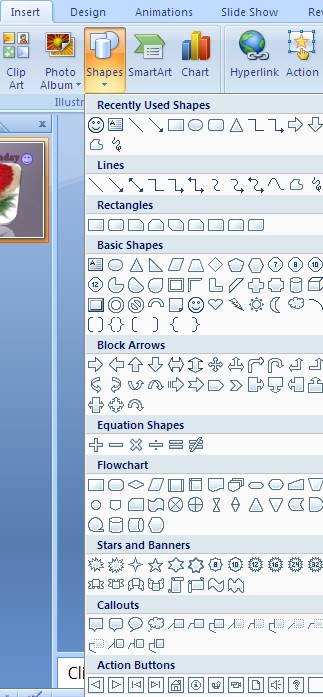
に移動して、形状の色とタイプを変更することもできます。 クイックスタイル。 オプションは図面セクションにあります。
オプションが見つからない場合は、下の画像を確認してください。
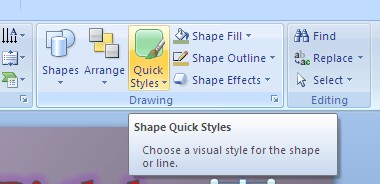
これがカードの作成方法です。 新しい画像を調整して追加することもできます。 また、必要に応じて画像を変更することもできます。 それとは別に、画像の明るさとコントラストを上げることもできます。
このために、あなたはに行く必要があります Adjust 画面左側のセクション。 私が以下に言及した画像をチェックしてください。
だから、これはコンピュータで誕生日カードを作る方法です。 PowerPointだけでなく、Msの言葉でも、自分でカードを作成してデザインすることができます。
カードのデザインはあなたの創造性に依存します。 先に進む前に、まず何が欲しいか、そしてカードがどのように見えるかをどのように想像するかを決めることをお勧めします。 一度それを行うと、カードを作成することはあなたにとってまったく難しい仕事のようには思えません。
疑問が残っている場合は、下のコメントセクションにコメントをドロップしてください。
記事が気に入ったら、ソーシャルメディアプラットフォームで共有できます。 私たちはあなたのシェアに感謝します!
Links
